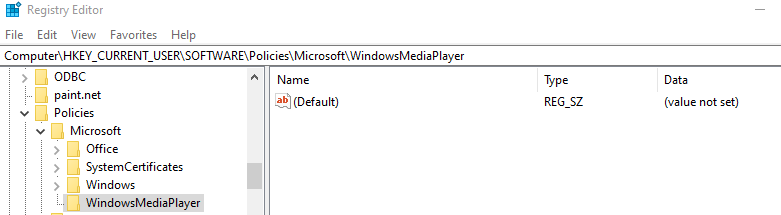Prøv at genregistrere Windows Media Player DLL-filerne
- Windows Media Player bruges stadig af mange, men mange af vores læsere har rapporteret, at de har problemer med det.
- Læs denne guide for at forstå, hvad wmplayer.exe er, og hvordan du løser problemer forbundet med det.

xINSTALLER VED AT KLIKKE PÅ DOWNLOAD FIL
- Download og installer Fortect på din pc.
- Start værktøjet og Start scanningen for at finde DLL-filer, der kan forårsage pc-problemer.
- Højreklik på Start reparation at erstatte ødelagte DLL'er med fungerende versioner.
- Fortect er blevet downloadet af 0 læsere i denne måned.
Windows Media Player er standardmedieafspilleren på Windows OS, og wmplayer.exe er dens eksekverbare fil. Selvom det er gammel software og meget mere avancerede medieafspillere er tilgængelige, bruger mange brugere det stadig på grund af dets brugervenlighed.
Flere brugere har rapporteret at støde på wmplayer.exe-fejl. I denne vejledning vil vi diskutere, hvad wmplayer.exe er, og hvordan du kan rette dens tilknyttede fejl. Lad os komme lige ind i det.
Hvad får jeg wmplayer.exe-fejl?
Windows Media Player kan ligesom alle andre programmer på din pc gå ned og forårsage problemer på din computer. Du vil møde wmplayer.exe-fejl af flere årsager, hvoraf nogle er anført nedenfor.
- Media Player-processen er defekt – Nogle andre programmer kan være i konflikt med Windows Media Player og processen oplever nogle problemer.
- Nogle kritiske filer mangler – Chancerne er et par af de vigtige Windows Media Player systemfiler er korrupte eller mangler på din pc.
- DLL-filer mangler – Nogle DLL-filer relateret til Windows Media Player muligvis mangler på din computer, som muligvis kræver genregistrering.
- Netværksdelingstjenesten er synderen – Nogle læsere har rapporteret, at deaktivering af Windows Media Player-netværksdelingstjenesten rettede wmplayer.exe-fejlene på deres computere.
Lad os nu tjekke de løsninger, der hjælper dig med at rette wmplayer.exe-fejlene på din pc.
- Hvad får jeg wmplayer.exe-fejl?
- Hvordan kan jeg rette wmplayer.exe-relaterede fejl?
- 1. Kør fejlfindingen
- 2. Registrer Windows Media Player DLL-filer
- 3. Sluk for Windows Media Player-netværksdelingstjenesten
- 4. Genaktiver Windows Media Player i Windows-funktioner
- 5. Brug en alternativ videoafspiller
1. Kør fejlfindingen
- Tryk på Vinde + jeg nøgler til at åbne Indstillinger menu.
- Klik på Fejlfinding.

- Vælg Andre fejlfindere.

- Tryk på Løb knappen ved siden af Windows Media Player mulighed.

- Følg trinene på skærmen for at køre fejlfindingen og anvende rettelserne.

- Genstart din computer.
Mange brugere har rapporteret at løse problemet med wmplayer.exe ved at køre fejlfindingen til videoafspilning. Dette løser effektivt ethvert problem, hvis mediefilen ikke kunne køre på Windows Media Player.
- Tryk på Vinde tasten for at åbne Start menu.
- Indtast kommandoprompten og kør den som administrator.

- Skriv nedenstående kommando og tryk Gå ind:
regsvr32 jscript.dll
- Klik Okay i bekræftelsesboksen.
- Udfør nedenstående kommando for at registrere VBScript-filen, og klik på OK i bekræftelsesboksen.
regsvr32 vbscript.dll
- Genstart din computer.
Flere brugere har bekræftet, at registrering af filerne regsvr32 jscript.dll og regsvr32 vbscript.dll har løst problemet relateret til wmplayer.exe.
- Hvad er Duet Display, og hvorfor er det automatisk installeret på min pc?
- Hvad er $WinREAgent-mappe og er det sikkert at slette den?
- Tryk på Vinde + R nøgler til at åbne Løb dialog.
- Type services.msc og tryk Gå ind.

- Find Windows Media Player Netværksdeling service og dobbeltklik på den for at åbne den.

- Vælg handicappet under Opstartstype Drop down menu.

- Under Servicestatus, Vælg Hold op.

- Klik ansøge og Okay at anvende ændringerne.
- Genstart din computer.
Windows Media Player Netværksdeling gør brug af UPnP-protokollen til at udføre opgaven. Denne service er dog ikke nødvendig for at afspille mediefilerne på din pc.
Ekspert tip:
SPONSORERET
Nogle pc-problemer er svære at tackle, især når det kommer til manglende eller beskadigede systemfiler og arkiver i din Windows.
Sørg for at bruge et dedikeret værktøj, som f.eks Fortect, som vil scanne og erstatte dine ødelagte filer med deres friske versioner fra dets lager.
Vi vil foreslå, at du deaktiverer denne tjeneste og kontrollerer, om dette hjælper med at løse de fejl, der er forbundet med wmplayer.exe eller ej.
- Tryk på Vinde tasten for at åbne Start menu.
- Type Windows-funktioner og åbn Slå Windows-funktioner til eller fra mulighed.

- Fjern markeringen i feltet for Windows Media Player for at deaktivere den.

- Klik Ja i den prompt, der vises.

- Genstart din computer.
- Følg de samme trin som nævnt ovenfor, men denne gang skal du markere afkrydsningsfeltet for Windows Media Player for at aktivere det.
Genaktivering af Windows Media Player har hjulpet flere brugere med at løse problemet relateret til wmplayer.exe. Du kan også prøve at følge ovenstående trin og kontrollere, om dette løser problemet eller ej.
5. Brug en alternativ videoafspiller
Du bør også prøve at bruge nogle andre medieafspillere, hvis ingen af ovenstående løsninger løser problemerne. Desuden vil du med en anden medieafspiller have flere funktioner at spille med.
For at gøre processen nemmere har vi en guide, der viser nogle af de bedste universelle videoafspillere til Windows 10 & 11.
Det er det fra os i denne guide. Vi har en guide, der forklarer, hvordan du kan løse problemet Windows Media Player kan ikke finde filen fejl.
Du bør også læse vores guide, der hjælper med at løse problemet Windows Media Player kan ikke kopiere filer til dit bibliotek fejl.
Du er velkommen til at skrive en kommentar, hvis du forstår, hvad wmplayer.exe er, og hvis du var i stand til at løse problemer relateret til det.
Oplever du stadig problemer?
SPONSORERET
Hvis ovenstående forslag ikke har løst dit problem, kan din computer opleve mere alvorlige Windows-problemer. Vi foreslår, at du vælger en alt-i-en-løsning som Fortect at løse problemer effektivt. Efter installationen skal du blot klikke på Vis&Ret knappen og tryk derefter på Start reparation.
![Windows Media Player kan ikke ændre albumbilleder [FIX IT LIKE A PRO]](/f/5f99c63a213ea515d41ea8798dc6094d.jpg?width=300&height=460)